Время – одно из самых важных параметров нашей жизни. Оно помогает нам структурировать день, не пропускать важные события и быть в курсе всего происходящего вокруг. Часы Mi на Android – это отличная возможность синхронизировать свои активности и контролировать время, чтобы быть в плюсе.
В этом подробном руководстве мы расскажем, как настроить часы Mi на Android-устройствах. Настройка не займет много времени и поможет вам использовать все функции часов максимально эффективно. Мы рассмотрим все необходимые шаги от подключения часов и сопряжения с устройством до персонализации интерфейса и настройки уведомлений.
Первым шагом является загрузка и установка приложения Mi Fit из Google Play. После успешной установки откройте приложение и зарегистрируйте учетную запись Mi, если у вас еще нет аккаунта. Подключите часы к устройству через Bluetooth и дайте разрешение на доступ к уведомлениям и разрешение на управление вызовами и контактами, если они доступны.
После успешного подключения вам будет предложено обновить прошивку часов до последней версии. Обратите внимание, что этот процесс может занять некоторое время, поэтому убедитесь, что заряд у часов достаточный. После обновления прошивки вы сможете настроить интерфейс часов, выбрав цветовую схему и различные настройки отображения.
Как настроить часы Mi на Android

Часы Mi предлагают широкие возможности настройки, которые позволяют вам максимально использовать все функции устройства. Если у вас есть умные часы Mi и вы хотите настроить их на своем Android-устройстве, следуйте этому подробному руководству.
Шаг 1: Установите приложение Mi Fit
Первым шагом для настройки часов Mi на Android является установка приложения Mi Fit. Откройте магазин приложений на своем устройстве и найдите приложение Mi Fit. Затем нажмите кнопку "Установить" и дождитесь завершения установки.
Шаг 2: Запустите приложение Mi Fit
После успешной установки приложения Mi Fit найдите его на вашем Android-устройстве и запустите его. При первом запуске вам может потребоваться выполнить вход в свою учетную запись Mi Fit или создать новую учетную запись, если у вас еще нет одной.
Шаг 3: Подключите часы Mi к вашему Android-устройству
Для подключения часов Mi к вашему Android-устройству откройте приложение Mi Fit и нажмите кнопку "Добавить устройство". Затем выберите "Часы" в списке доступных устройств и следуйте инструкциям на экране, чтобы завершить процесс подключения.
Шаг 4: Настройте часы Mi на вашем Android-устройстве
После успешного подключения часов Mi к вашему Android-устройству вы можете начать настройку различных параметров. Откройте приложение Mi Fit и навигируйте по разделам, чтобы настроить часы согласно вашим предпочтениям.
Шаг 5: Используйте часы Mi на вашем Android-устройстве
После завершения настройки вы можете начать использовать часы Mi на вашем Android-устройстве. Используйте их для отслеживания физической активности, сердечного ритма, сна и других функций. Вы можете также настроить уведомления о входящих звонках, сообщениях и других событиях, что делает ваши часы Mi еще более удобными в повседневной жизни.
Теперь, когда вы знаете, как настроить часы Mi на вашем Android-устройстве, вы сможете насладиться всеми функциями этого умного устройства. Удачной настройки и приятного использования ваших часов Mi!
Шаг 1: Подключите устройство к смартфону

Для подключения устройства к смартфону выполните следующие действия:
- Откройте приложение Mi Fit на своем смартфоне. Mi Fit – официальное приложение для устройств Mi, с помощью которого вы можете управлять настройками и функциями часов.
- Нажмите на кнопку "Добавить устройство". На экране приложения вы увидите кнопку "Добавить устройство". Нажмите на нее, чтобы начать процесс подключения.
- Выберите модель вашего устройства. В этом шаге вы должны выбрать модель часов Mi из списка доступных вариантов. Если вы не уверены в модели, смотрите информацию на коробке или на самом устройстве.
- Сопряжение устройств. Далее вам может потребоваться активировать Bluetooth на вашем смартфоне и включить часы Mi. После этого приложение автоматически начнет поиск доступных устройств и вы увидите список найденных часов.
- Выберите часы Mi для подключения. В списке найденных устройств выберите модель часов Mi, которую вы хотите подключить. Обычно в списке отображается название устройства или его серийный номер.
- Подтвердите подключение. После выбора устройства вам может потребоваться подтвердить соединение путем нажатия кнопки "Подтвердить" на вашем смартфоне или на часах.
- Готово! После подключения устройства вы будете перенаправлены на главный экран приложения и ваше устройство будет готово к настройке и использованию.
Обратите внимание, что процесс подключения может немного отличаться в зависимости от модели вашего смартфона и часов Mi. В случае проблем с подключением, рекомендуется обратиться к руководству пользователя или посетить официальный веб-сайт производителя.
Шаг 2: Установите приложение Mi Fit

Для полноценной работы часов Mi на Android, вам необходимо установить приложение Mi Fit на свое устройство. Это официальное приложение от Xiaomi, которое позволяет синхронизировать часы с вашим смартфоном и управлять ими.
Чтобы установить приложение, выполните следующие действия:
| 1. | Откройте Google Play Market на своем устройстве. |
| 2. | Введите в поисковой строке "Mi Fit" и нажмите на значок поиска. |
| 3. | Найдите приложение Mi Fit в результатах поиска и нажмите на него. |
| 4. | Нажмите на кнопку "Установить" и подождите, пока приложение загрузится и установится на ваше устройство. |
После того, как приложение будет установлено, откройте его и следуйте инструкциям по настройке. Приложение позволит вам зарегистрировать аккаунт Mi, подключить часы к своему устройству и настроить их по своему вкусу.
Теперь вы готовы к использованию своих часов Mi на Android!
Шаг 3: Зарядите часы до полной емкости

Прежде чем начать пользоваться вашими новыми часами Mi, убедитесь, что они полностью заряжены. Это позволит вам использовать их в течение более длительного периода времени без необходимости постоянно их заряжать.
Для зарядки часов Mi подключите их к компьютеру или сети с помощью кабеля USB, который поставляется вместе с часами. Подключите один конец кабеля к порту USB на компьютере или адаптере, а другой конец - к разъему на задней панели часов.
Когда часы будут подключены к источнику питания, на экране появится индикатор зарядки. Дождитесь, пока индикатор покажет, что батарея полностью заряжена. Обычно этот процесс занимает несколько часов.
Важно: Не отключайте часы от источника питания до полной зарядки. Это может привести к неполному заряду батареи и снижению ее производительности.
Когда часы будут полностью заряжены, вы будете готовы к следующему шагу - настройке часов Mi на Android. Не пропустите наше подробное руководство по этой теме!
Шаг 4: Синхронизируйте часы с приложением
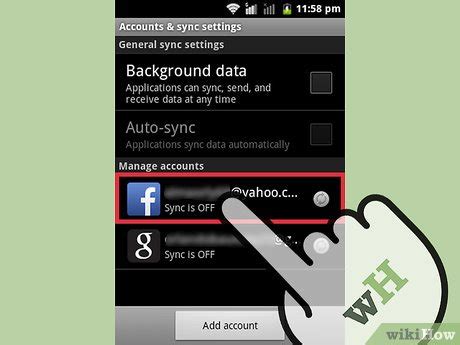
После успешной установки приложения на своем устройстве Android и подключения Mi-часов к нему, следующим шагом будет синхронизация часов с приложением.
Для этого вам необходимо открыть приложение Mi Fit на своем устройстве Android. После запуска приложения вы увидите главный экран, на котором отобразятся основные данные о вашем здоровье и активности.
Чтобы осуществить синхронизацию часов, вам необходимо выполнить следующие действия:
| 1. | На главном экране приложения Mi Fit прокрутите вниз и найдите раздел "Профиль". |
| 2. | В разделе "Профиль" выберите пункт "Настройки устройства". |
| 3. | В настройках устройства выберите пункт "Синхронизация устройств". |
| 4. | В меню "Синхронизация устройств" выберите пункт "Синхронизировать устройство". |
| 5. | Приложение автоматически начнет поиск доступных устройств, включая ваши Mi-часы. Когда они будут найдены, выберите их из списка и нажмите "Готово". |
После того, как вы выполните все эти действия, ваши Mi-часы будут синхронизированы с приложением Mi Fit. Теперь на часах будет отображаться информация о вашей активности, сна и других параметрах здоровья.
Также вы сможете управлять некоторыми настройками часов из приложения, такими как настройка будильника, уведомлений и др.
Благодаря синхронизации часов с приложением вы сможете в полной мере использовать все функции Mi-часов и отслеживать свой прогресс в физической активности и улучшении здоровья.
Шаг 5: Настройте уведомления и функции
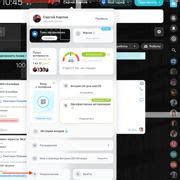
После установки и синхронизации часов Mi с вашим устройством Android, вы можете настроить уведомления и функции, чтобы они соответствовали вашим потребностям.
Чтобы настроить уведомления, выполните следующие действия:
| 1. | Откройте приложение Mi Fit на вашем устройстве Android. |
| 2. | Перейдите к разделу "Профиль" и выберите свое устройство Mi. |
| 3. | В меню настроек выберите опцию "Уведомления". |
| 4. | Настройте уведомления по своему усмотрению, включая уведомления о звонках, сообщениях, календаре и других приложениях. |
Кроме того, вы можете настроить различные функции часов Mi, чтобы они лучше соответствовали вашему образу жизни. Ниже приведены некоторые из доступных функций:
| Умный будильник: | Установите будильники на своих часах Mi и настройте их на вибрацию или звуковой сигнал. |
| Шагомер и датчик пульса: | Отслеживайте свои шаги и измеряйте пульс с помощью встроенного шагомера и датчика пульса. |
| Следите за сном и стрессом: | Анализируйте качество своего сна и уровень стресса с помощью функций мониторинга сна и стресса. |
| Управление музыкой и фотографирование: | Управляйте проигрыванием музыки на своем устройстве Android и снимайте фотографии с помощью функций часов Mi. |
| Водонепроницаемость и долгая работа от аккумулятора: | Часы Mi имеют класс защиты от воды и пыли IP68 и долгую работу до 20 дней от одного заряда. |
Настройте все функции часов Mi, чтобы они отвечали вашим потребностям и помогали вам достигать ваших целей здоровья и фитнеса.
Шаг 6: Измените настройки дисплея и интерфейса

Настройка дисплея и интерфейса на устройстве Mi позволяет вам изменить внешний вид и поведение часов, чтобы они лучше соответствовали вашим предпочтениям. В этом шаге руководства мы рассмотрим, как внести изменения в эти настройки.
1. Настройка яркости экрана: Чтобы изменить яркость дисплея, откройте приложение "Настройки" на своем устройстве Mi. Затем выберите раздел "Дисплей" и найдите опцию "Яркость". Перемещайте ползунок, чтобы установить желаемую яркость.
2. Изменение темы: Если вам не нравится текущая тема часов, вы можете выбрать другую тему для изменения внешнего вида интерфейса. Для этого перейдите в раздел "Темы" в приложении "Настройки" и выберите тему, которая вам нравится.
3. Настройка циферблата: Вы также можете настроить циферблат вашего устройства Mi. Для этого откройте приложение "Настройки", перейдите в раздел "Дисплей" и нажмите на "Циферблат". Здесь вы можете выбрать различные стили и дизайны циферблата, чтобы он отображался в соответствии с вашим вкусом.
4. Изменение раскладки интерфейса: Если вам неудобно пользоваться текущей раскладкой интерфейса, вы можете изменить ее в настройках. Для этого откройте приложение "Настройки", выберите "Дисплей" и найдите опцию "Раскладка интерфейса". Вам будет предложено несколько вариантов раскладки, из которых вы можете выбрать наиболее удобный для себя.
Внесение изменений в настройки дисплея и интерфейса на устройстве Mi поможет вам настроить его под свои предпочтения и сделать использование часов еще более удобным и приятным.